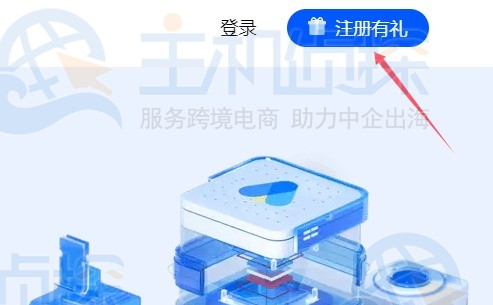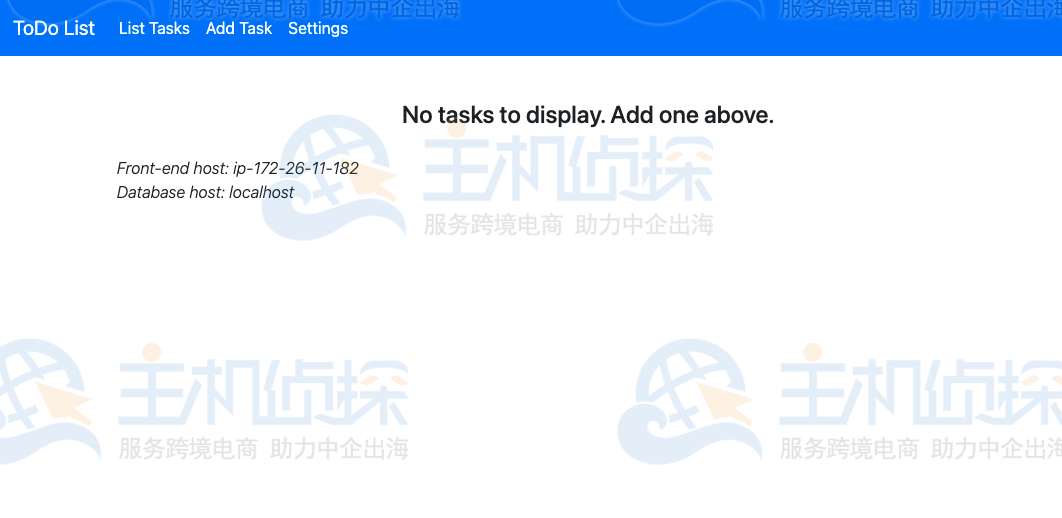为了方便已经购买Lightlayer VPS的各位用户在使用过程中续费、升级/降低、更换方案,以满足自己的应用需求,本文将围绕以上谈到的三个方面为大家呈现相关教程,以供大家参考。
一、Lightlayer VPS续费教程
Lightlayer VPS发票将在服务到期前 10 天由系统自动生成
1、登录Lightlayer客户区。
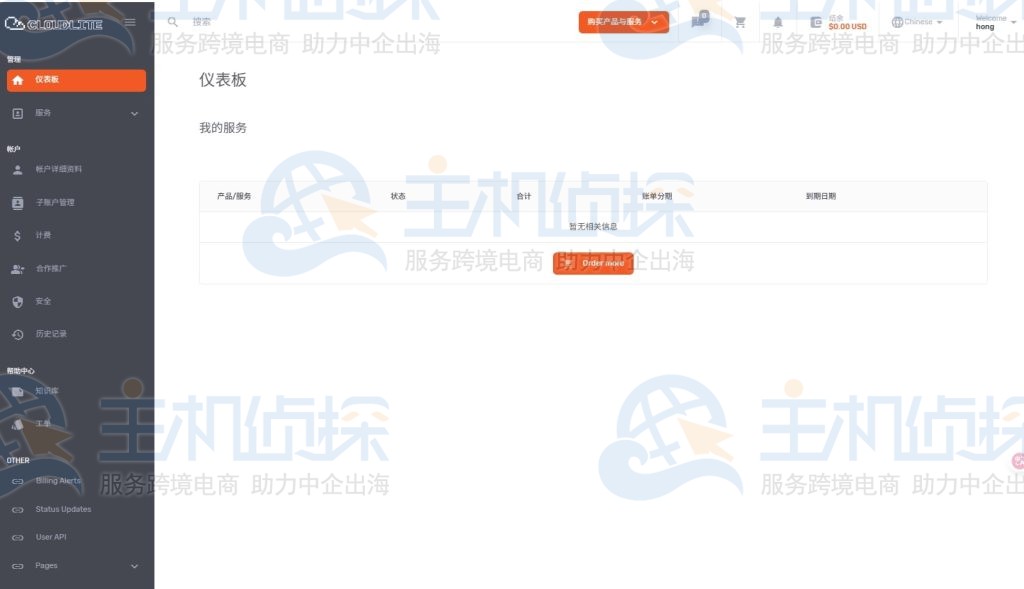
2、选择Lightlayer VPS主机。
3、单击左侧菜单栏中的 相关账单。
4、可以找到与主机相关的所有账单。
5、单击未付发票以完成付款。
如果没有看到未付发票,可能是由于以下原因之一:
- 续订发票尚未生成。
- 主机已暂停或终止,或者之前已申请取消主机。
若无法确认,请联系Lightlayer支持团队。
二、Lightlayer VPS升级/降级教程1、登录Lightlayer账户。
2、点击进入主机管理页面。
3、点击左侧菜单栏中的计费按钮。
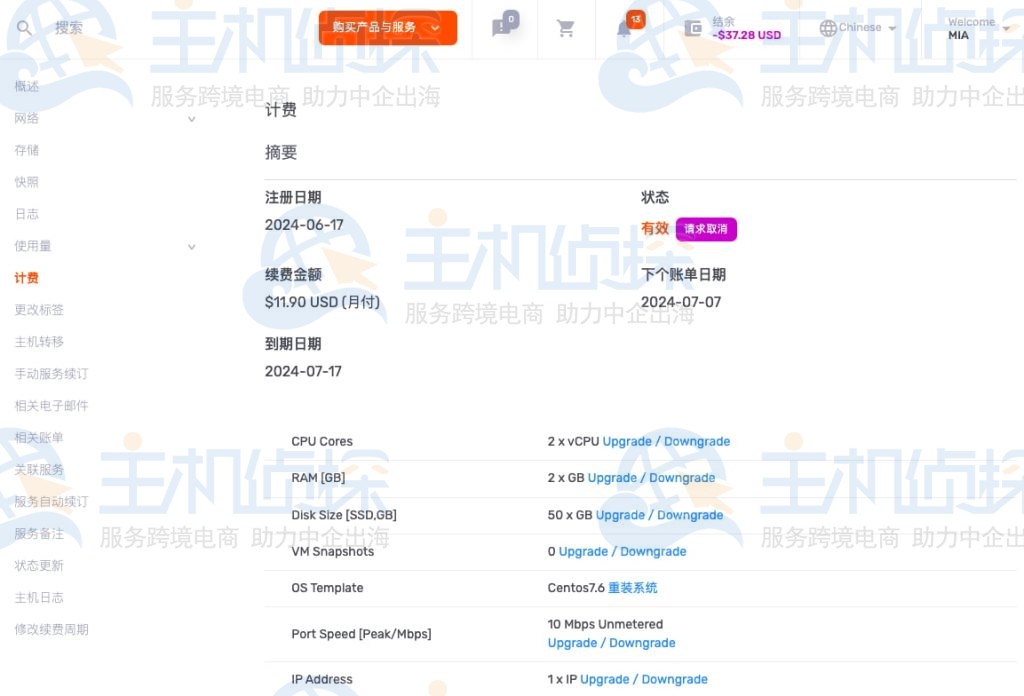
4、点击任意一个upgrade/downgrade按钮,进入Lightlayer VPS配置升降级页面。
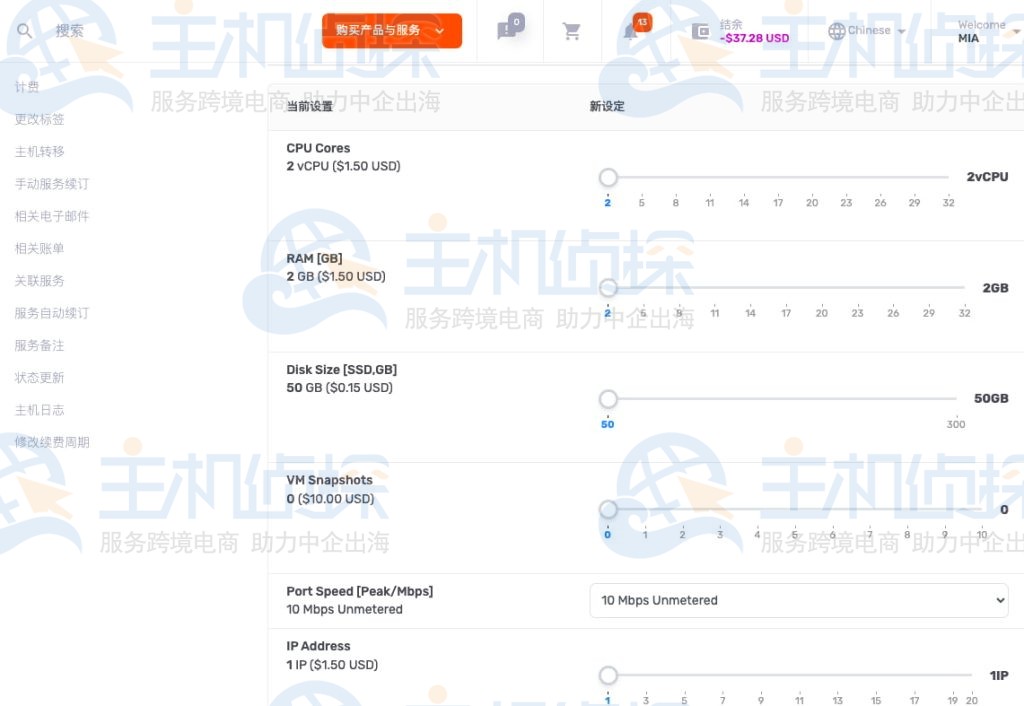
5、通过滑块选项卡拖拽对配置进行升降级,可升降级的配置包括CPU核心数、RAM内存、硬盘空间(仅支持升级,升级后需自行挂载)、快照、带宽、IP数量。
6、确认升级配置后,点击继续。
7、系统将自动生成账单,费用按天计费,与主机的到期日期对齐。若Lightlayer VPS有续费折扣,系统也将自动按折扣价格计费。
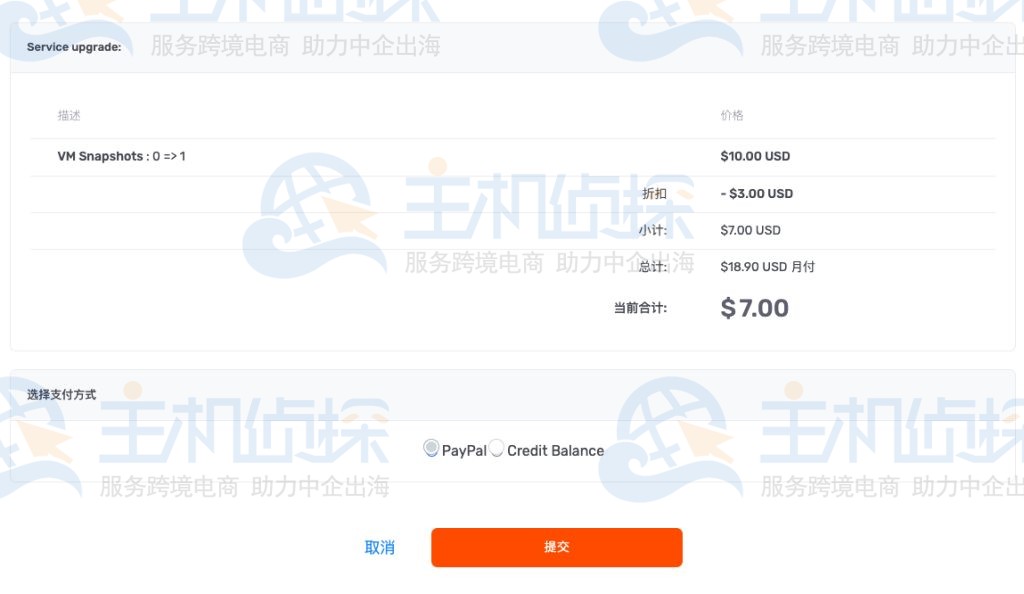
8、付款后,主机将重启,重启完毕后,主机即完成升降级。
三、Lightlayer VPS更换方案套餐教程Lightlayer允许客户在产品基础升级以外,还允许在订单使用期间,免费进行同样线路、同等价位的套餐更换,但是仅允许从不限流套餐更换为限流套餐。
限流套餐的带宽限速更大,但需要注意的是,这个更换套餐是不可逆的/一次性的,用户不可日后要求从限流套餐变更为不限流套餐,因此请用户在操作前请谨慎考虑。
1、登录Lightlayer VPS账户。
2、点击进入主机管理页面。
3、点击左侧菜单栏中的计费按钮。
4、点击任意一个upgrade/downgrade按钮,进入配置升降级页面。
5、页面下方中的Upgrade package选项,可以选择相应的套餐。
6、点击继续,查看升级明细。
7、点击提交,完成升级。
若在点击升级后,没Upgrade package选项,那表示该套餐不支持更换为其他套餐。可以考虑单项配置升级,或者选择取消该主机,重新下单。
由于不涉及线路更换,因此IP没有变化,登录信息不会被重置。若是需要更换线路,或者选择取消该Lightlayer VPS,重新下单。
推荐阅读:
(本文由美国主机侦探原创,转载请注明出处“美国主机侦探”和原文地址!)

微信扫码加好友进群
主机优惠码及时掌握

QQ群号:938255063
主机优惠发布与交流